この度はジグソープレミアムレビュー「ジグソー杯・オーバークロック・コンテスト - インテル(R) Core(TM) i7-2600Kレビュー」にて、ASUS® P8Z68-V PRO/GEN3のレビューアーに御選出を頂き有難う御座います。
この様な機会を下さったzigsow様、ASUS様に心より感謝申し上げます。
早速レビューに入りたいと思います。
まず内容品の確認です。
マザーボート本体と梱包品ですが、SATAケーブルが3Gb/s対応が2本、6Gb/s対応ものが2本の計4本あります。接続端子が色分けされてて、間違うことがなくて良いですね。
それから、USB3.0の内部接続用のブラケットが付属してます。ボード上のUSB3.0端子から引き回して、拡張スロットのブラケットに取り付けます。ただ、どうせブラケットを付けるなら、既にリアパネルにはUSB3.0ポートが2つありますので、ケースの3.5インチベイに取り付けできるタイプが良かったですね。
それではマザーボード本体を見ていこう。
通常のATX規格のサイズで、ブラックの基盤にブルーのスロットやヒートシンク。最近のASUSのマザーボードの定番の配色ですね。ボード上には電源スイッチとリセットボタンがあり、露出型のケースを使ったり、検証で使う場合に便利である。
サウスブリッジ周りです。上の端子が、SATAのポートになってます。左から、青の端子がMarvellのコントローラによる6Gb/sのSATAが2ポート。白の端子がチップセットによる6Gb/sのSATAが2ポート。そして水色の端子がチップセットによる3Gb/sのSATAが4ポートと合計8ポートのSATAデバイスが接続できます。
メモリスロットは合計4。DDR3-1066、1333、1600、1866、2133に対応しており、1600以上はオーバークロックでの扱いとなる。
CPUソケットはLGA1155。現在発売されているCeleronからi7-2700Kまで幅広いCPUに対応。また次期メインストリーム向けのCPU、ivybridgeにも対応している。CPUをアップグレードも可能で、長く付き合えるマザーボードと言えるでしょう。
またCPU周辺のコンデンサには特徴的なデザインのヒートシンクが取り付けられている。効率的な廃熱が期待できるだろう。
拡張スロットは合計7。2 x PCIe 3.0/2.0 x16 (シングルの場合x16かデュアルの場 x8),、1 x PCIe 2.0 x16 (x4モード、黒)、2 x PCIe x1 、2 x PCIとなっている。青のスロットはPCI Express 3.0に対応している。現在の2.0では一方向あたり500MB/sに対し、倍の1GB/sの帯域を使える。ただしこれには、PCI Express 3.0に対応したCPUとそれに対応したグラフィックカードが必要となる。グラフィックカードは先に発売されたRADEON7970が対応しているが、CPUが対応のものが今現在発売されていない。対応のCPUの発売が望まれる。
拡張スロットで注意してもらいたいのが、黒のスロット。形状こそx16だが、動作は最大でx4。その上制約がある。このスロットをx4使いたい場合、x1のスロット2カ所、ヘッダピンよるUSB3.0、バックパネルにあるe-sataが使えなくなるので、注意が必要だ。これは、これらのデバイスと帯域を共有しているからである。
メモリスロットの脇にはTPU、EPUというスイッチがある。TPUは「TurboV Processing Unit」の略で、このスイッチ一つで、自動的にオーバークロックしてくれるというもの。またEPUは「Energy Processing Unit」の略で、自動的にコンピューターの不可を検知し、消費電力を抑えてくれるというもの。ちなみにEPUは、高負荷時におけるシステム全体の消費電力を80%低減できると謳っている。
あとメモリスロットに近いところに丸いボタンがあると思うが、これはもしメモリーに相性が出た場合押してみてほしい。自動で互換性を調整して、運が良ければ起動できるらしい(^^ゞ
最後にバックパネルを見ていこう。
USB2.0ポートが6、USB3.0ポートが2、e-sataが1、LANが1、各種音声ジャック。映像出力も、D-sub、DVI、HDMIと3種類あり、ビデオカードがなくてもCPUのビデオ機能を使って映像を楽しめる。Z68(一部H67でも可)の特徴でもある、Virtuにも対応している。
またBluetoothも内蔵している。私、簡単な写真なら、スマートフォンで撮影する場合が多い。その時にスマートフォンからPCにファイルを転送する場合に重宝している。また各種Bluetooth対応周辺機器が、Bluetoothのドングルを買わずに、その日から使えるのもメリットであろう。
LANのNICも、MarvellやRealtekではなく、贅沢にもIntelのチップを搭載している。今回のレビューでは触れないが、このチップが秀逸で、詳細は以前レビューさせていただいた、IntelのH67マザーをご覧いただきたい。
それでは早速使ってみていきたいと思います。今回のレビューのポイントはオーバークロック。ということで取り付け完了からのレビューになります。
ケース内に取り付けした画像がこちら。
水冷クーラーのラジエターの冷却に補助としてAntec Spot Coolを使った。そのためにケース内が光ってます。
またマザーボード以外に今回使ったパーツを紹介します。
CPU:インテル® Core™ i7-2600K
メモリ:A-DATA DDR3-1866 4GB×2枚組 AX3U1866GC4G9B-DG2
ビデオカード:MSI Radeon HD6850搭載ビデオカード OCモデル R6850 CYCLONE 1GD5 PE OC V2
SSD:インテル SSD 510 250GB×2台(オンボードでRAID0)
HDD:日立 HGST Travelstar パッケージ版 2.5inch 500GB 8MB 5400rpm 0S02598
光学ドライブ:LG Electronics 内蔵DVDドライブ(SATA対応) GH24NS70 BOX (ソフト/3色ベゼル付)
電源:ANTEC ATX電源 850W HCP-850(レビュー未掲載)
CPUクーラー:ANTEC 簡易水冷CPUクーラー上位モデル「KUHLER-H2O-920」
ケース:ANTEC 静音ケース SOLO II
今回のマザーボードはBIOSにEFIを使っています。私がZ68で使ってるGIGABYTEのこちらのマザー。
ハイブリッドEFIと名付けていますが、私からいわせると「ナンチャッテEFI」。
ということで、正真正銘のEFIを使うのは今回初めてです。
少々BIOS設定画面を見てもらいます。
「メイン」の画面。ここでは特に設定するところはありませんが、各種情報が閲覧可能です。
「Ai Tweaker」の画面です。こちらでオーバークロックに関した設定を行います。設定は後ほど。
「詳細」の画面です。こちらではオンボードデバイスの設定やSATAの動作設定、ビデオ出力の設定を行います。
「詳細」の設定では、この画面の一番下、「IGD Multi-Monitor」を有効にすることで、Virtuが使えるようになります。
「モニター」の画面です。こちらではCPUやマザーボードの温度や、FANのコントロールを設定できます。
「起動」の画面です。こちらではBoot順を決めたり、起動に関する設定を行います。
「Tool」の画面。こちらではBIOSのアップデートや、メモリのSPD情報の閲覧、OCプロフィールの作成が出来ます。
以上がEFI-BIOSの設定です。初めは今までと違ったGUIに戸惑いましたが、よくよく見れば設定項目はそんなに変わってない。今現在は慣れてオーバークロックに挑戦してます。
では本題のオーバークロックに移ってまいります。
一番手っ取り早く簡単にオーバークロックができるのが、マザーボード添付のユーティリティにある、AI Suite Ⅱにある、「TURBOV EVO」を使うことです。
AI Suite Ⅱを起動させ、ツールボタンを押すと一番上に、TURBOV EVOがある。こちらを起動。この「Fast」と「Extreme」というボタンを押せば、自動でオーバークロックしてくれます。「Extreme」はかなりの負荷を掛けるということで、ここは「Fast」を選んでみたいと思います。
このように警告表示が出ますが、スタートを押すと自動で再起動します。再起動後はこのように、オーバークロックの結果も表示されます。これを一つの目安として、手動でオーバークロックしていきたいと思います。というのも、これだと内蔵GPUまでオーバークロックされるからです。
これが現在の自動でオーバークロックされた各種設定です。これを元にOS上ではなく、BIOSでオーバークロックしていきます。
BCLKを「103Mhz」に、メモリはDDR3-1866を載せてますが、クロックを敢えて下げました。
CPU電圧ですが、今回はOffset Modeを選びました。
あとの項目は、初期設定および自動を選びました。
この設定でWindowsを起動してみます。
問題なく起動できました。
CPU-Zの画面です。
これで3DMark Vantageを走らせてみます。
CPU TESTで落ちるかと思いましたが、完走しました。
ちゃんと4842Mhzで動作してます。
オーバークロックコンテストには、以上の手順を踏まえて挑戦していきたいと思います。
今回レビューさせていただいたこのマザーボードですが、オンボードのデバイスも多く、オーバークロック機能も初心者でも使えるツールを用意し、非常にコストパフォーマンスのいいマザーだと思います。
確かに価格比較サイトで長期間ランキング1位をとるだけのことはあるなぁって思いました。
以上で一端レビューを終わらせていただきますが、追記や写真の追加は随時行って参ります。
ご覧になっていただきありがとうございました。
って、もう1つご覧になっていただきたいものがあります。
3DMark Vantageの完走後のハードウエアモニターの情報です。
何とCPUのパッケージ温度が90°を超えてました!!
今日、とある方から心配のメッセージをいただきましたが、CPUの個体差なんでしょうか!?
ということで
1/16追記
こちらを見ていただきたい。
Q-connectorとUSBコネクタが入った袋です。
よーく見ていただくと
「こちら側のどこからでも開けることが出来ます」と。
(さま~ず三村風にシャウト!!)
ちゅーか、これ合成写真のネタですから(^^ゞ
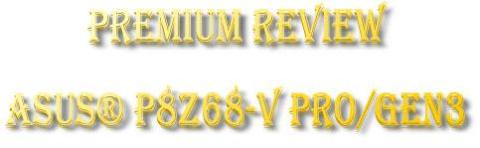




















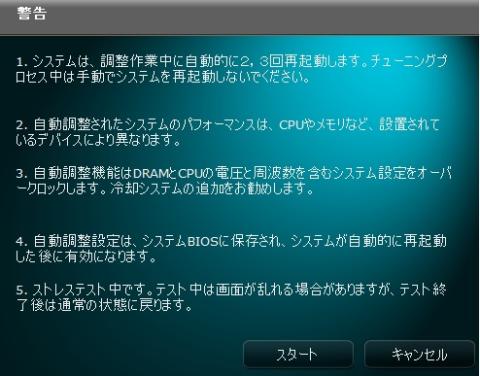







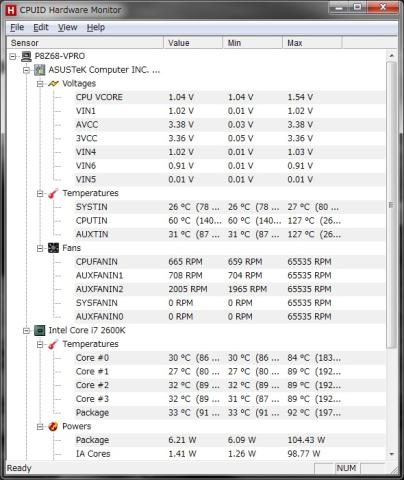





れいんさん
2012/01/15
こんなイメージでしょうか。
あっつい戦いですね。
トム様さん
2012/01/15
最後、何かの認証画面かと思いましたw
判読するまでにちょっと苦労したり。
ナンチャンさん
2012/01/15
マジにヤバいかも。
折角なんで大事に使わせていただきます(^^ゞ
ナンチャンさん
2012/01/15
失礼しました。
そう言われてみたら、認証画面みたいですね(^^ゞ
退会したユーザーさん
2012/01/15
先ほどグラフィックボードを登録するときに
ナンチャンさまのと同じだと気がつき
PCの基本構成が同じかも・・なんて
書きましたが・・やっぱ違いすぎる~(’’;;
harmankardonさん
2012/01/15
私の個体は,4.8GHz以上に壁がありました.
この先,期待しています.
リンさん
2012/01/15
もうちょっとで5GHzですね!!目指されますかね><
私も頑張ります!
bibirikotetuさん
2012/01/15
飛ぶならレッドブル補給してからww
ナンチャンさん
2012/01/15
ありがとうございます!!
私にはどう違うのかわかりませんよ(^^ゞ
ナンチャンさん
2012/01/15
ありがとうございます!!
クロックだけの個体差なら良いんですが、温度がマジヤバでしょ!?
(=_=)
ナンチャンさん
2012/01/15
ありがとうございます!!
既に5Ghzは到達してますが、温度が温度なだけに、ビクビクしてます(+_+)
ナンチャンさん
2012/01/15
あっざーす!!
やっぱり、レッドブルは190mlより、250mlのロング缶ですよね!?
(^^ゞ
mickeyさん
2012/01/16
CPUの温度が90度超えは精神的に
厳しいですね(^^;
頑張ってください(^^)
ナンチャンさん
2012/01/16
ありがとうございます!!
モニタリングしないほうがいいかもですね(^^ゞ
愛生さん
2012/01/16
ナンチャンさん
2012/01/16
確かに必要ですが、見たくはないですね(^-^;
はにゃさん
2012/01/16
レビュー中はリアルタイム監視してます。
下小川さん
2012/01/16
うまみ調味料は気づかなかった!!その袋タブン捨てちゃったなあ…
しかも力の入れ具合が悪いのか私は大抵カップラーメンのそれぶちまけます。
ナンチャンさん
2012/01/16
でもいつ飛ぶか不安です(^-^;
ナンチャンさん
2012/01/16
私、結構袋だけを残したりしますよ(^^ゞ
はにゃさん
2012/01/16
しかし、あのパーツは国内専用なんですね。
ナンチャンさん
2012/01/16
Q-Connectorのことですか?
そこまでは知りません(^0^;)
CLWさん
2012/01/16
流石に熱も半端じゃぁないね~(笑)
私は、冷却システムを増強するまで、メインPCのPhenomⅡは3.8Gで止めています。
家のi7-2600Kでもできるかなぁ~・・・(>_<)
ナンチャンさん
2012/01/16
これは異常ですよ(+_+)
kenさん
2012/01/16
何故人気があるマザーなのか、よくわかるレビューでした。
色々と参考になりました。
OCの続き、頑張ってください。
ナンチャンさん
2012/01/16
ありがとうございます!!
お粗末様でした(>_<)
ネイエフさん
2012/01/16
ASUSのマザーボードはかゆいところに手が届く仕様が本当いいですね~
自動OCソフトも素晴らしい!
ナンチャンさん
2012/01/16
やはり、ユーティリティーの出来は抜群でしょうね(^o^)
R-O-G-Eさん
2012/01/19
( ゚д゚)アブナイ
90度超えは危険ですね。
やっぱり放熱シートは駄目なんでしょうか?
と、思いきや、僕の場合、
OC(5.0GHz)したら60度以下でした…。
ナンチャンさん
2012/01/19
コメントありがとうございます!
R-O-G-Eさんと似た環境なんですが、CPUの個体差なしょうか(>_<)